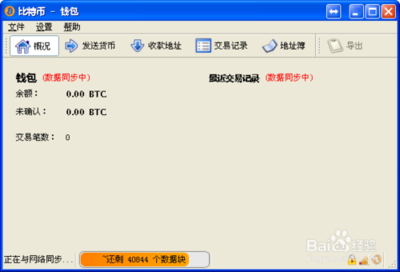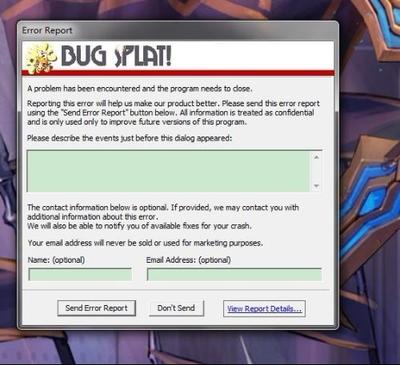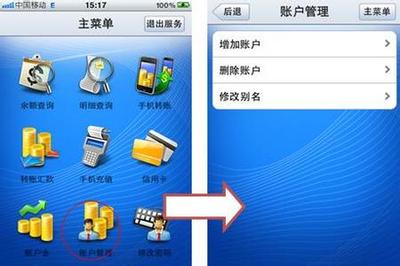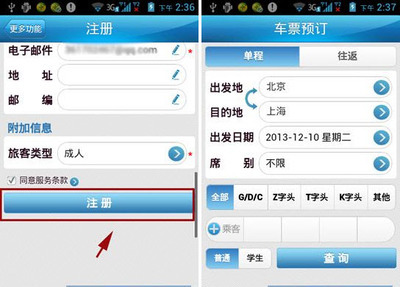DOTA2是由DotA之父Icefrog主创打造的唯一正统续作,其完整继承了原作DotA超过一百位的英雄。DOTA2的玩法和DotA完全相同,通过顶级的系统、美术和功能,呈现出了超越经典且原味十足的体验感觉。拥有顶级品质,竞争力十足的DOTA2已然主宰了时代的脉动,其必将让所有DOTAer的骄傲、荣耀与执着得到承载,延续永恒
dota2安装教程——工具/原料台式电脑或笔记本电脑dota2安装教程——方法/步骤
dota2安装教程 1、
查看电脑配置
最低配置
操作系统:Windows 7
CPU:Intel 或 AMD双核(Dual core) 2.8 GHz
内存:4 GB
显卡:nVidia GeForce 8600/9600GT 或 ATI/AMD Radeon HD2600/3600
DirectX:Version 9.0c
网络:支持宽带互联网链接
硬盘空间:8 GB 可用空间以上
声卡:兼容DirectX
建议配置
操作系统:Windows 7
CPU:i3或者以上级别CPU
内存:4 GB或更多
显卡:nVidia GeForce GTX650 或 ATI/AMD HD7750以上
DirectX:Version 9.0c
网络:支持宽带互联网链接
硬盘空间:8 GB 可用空间以上
声卡:兼容DirectX
dota2安装教程 2、
下载dota2安装包,下载地址:http://www.dota2.com.cn/download/
下载完成解压包,解包后我们得到一些安装文件,这个时候我相信很多人会迫不及待的去点击 Setup.exe 安装游戏,但是这样的话是无法修改安装目录的。运行 Setup.exe 安装游戏,则默认安装路径为你的系统盘。64位系统目录为 C:Program Files(X86)Dota 2;32位系统目录为 C:Program FilesDota 2。需要修改游戏安装目录的往下看。
dota2安装教程 3、
更改游戏安装目录。
我们可以在安装包里看到一个名字为 resources 的文件夹,打开它,运行里面的Dota2Install_SChinese.exe 文件。 这里做下解释:Dota2Install_SChinese.exe 其实就是国服版Steam安装包。
既然我们现在已经知道它就是国服版Steam的安装包,那接下来就简单了。
运行 Dota2Install_SChinese.exe 后可以看到,在安装时是可以更改安装目录了。更改成自己需要的目录
dota2安装教程 4、
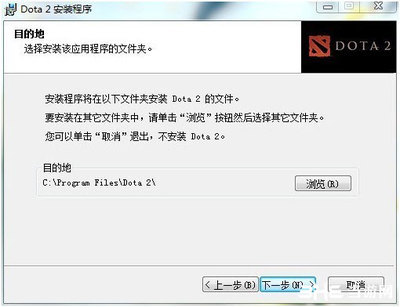
安装完成后,桌面会出现一个叫 Dota2 的图标,其实这个并不是游戏,而是平台,到这里我们完成了平台的安装。
运行图标,登陆你的外服Steam账号,没有的可以注册。
在登陆平台的时候会出现无响应的情况,如反复出现该问题,请删除安装目录下的 ClientRegistry.blob 文件后再次登陆,请多次尝试。
dota2安装教程 5、
然后会更新平台文件,如下图。
等待更新完成以后,进入平台,这时候平台会自动开始下载Dota2。
dota2安装教程_dota2安装教程
dota2安装教程 6、
这里我们先等平台开始下载,一旦有速度就马上关闭平台,记得在右下角的系统托盘退出。关闭平台后,回到我们的安装目录(第一张图),运行 Steup.exe 文件。
dota2安装教程 7、
在弹出的对话框中选择重新安装。接下来就是安装Dota2了。完成以后会再次登录平台,更新一部分文件,此时是从99%更新,然后等待更新完成就完成了整个游戏的安装。
dota2安装教程——注意事项安装目录路径要全英文,否则以后无法正常更新
 爱华网
爱华网